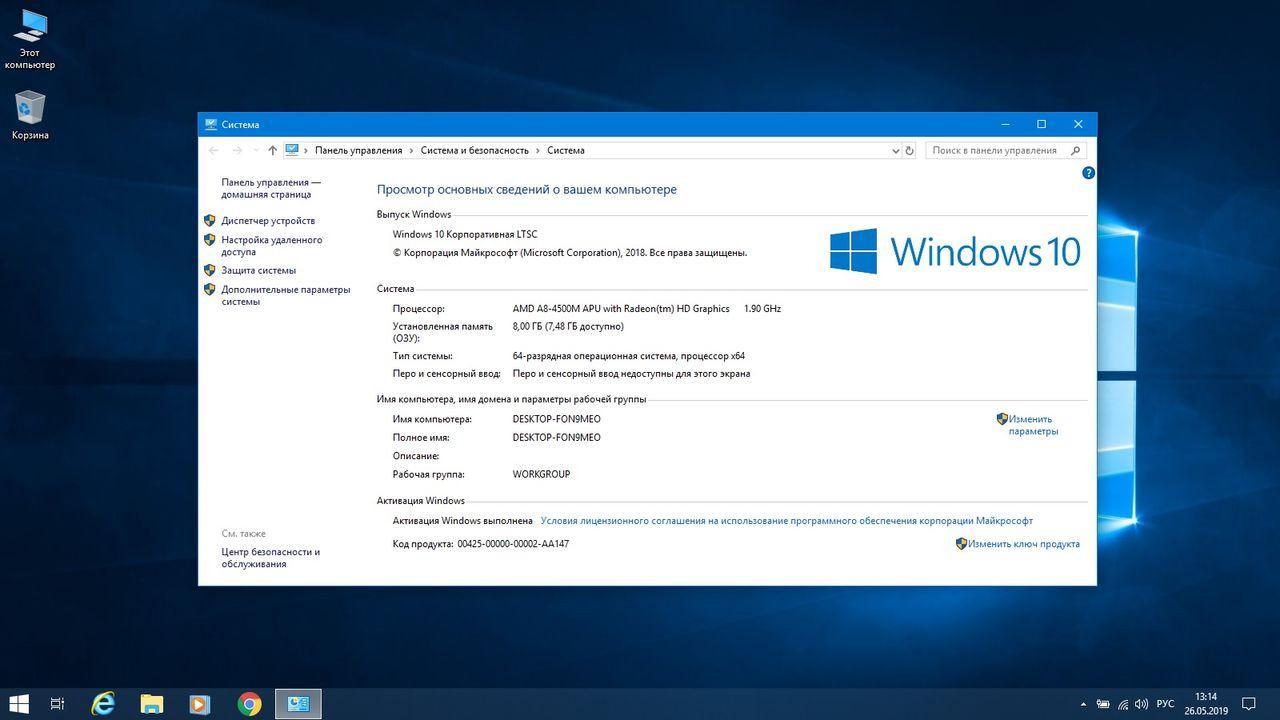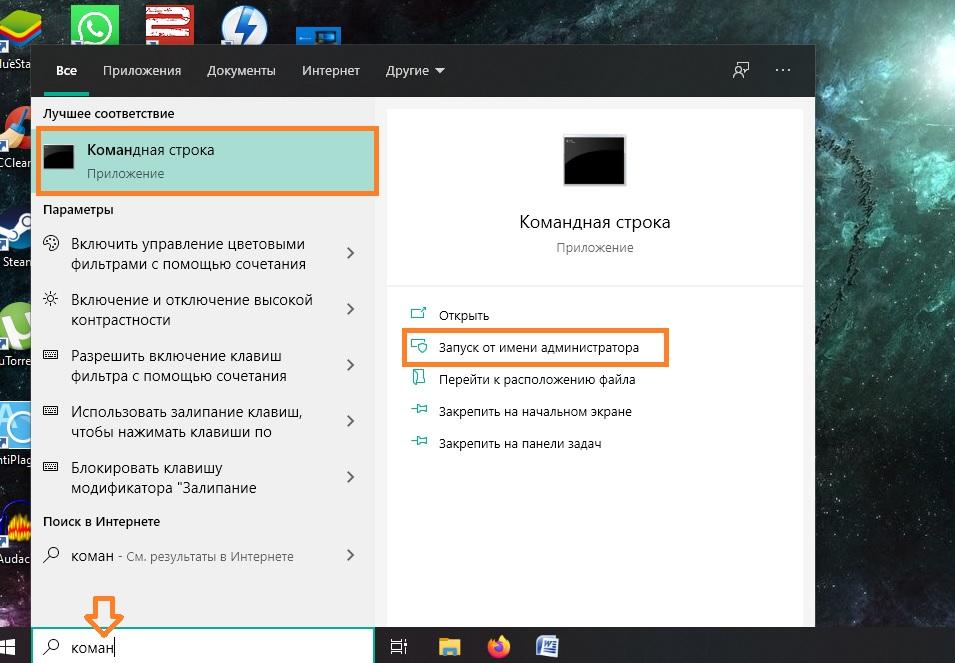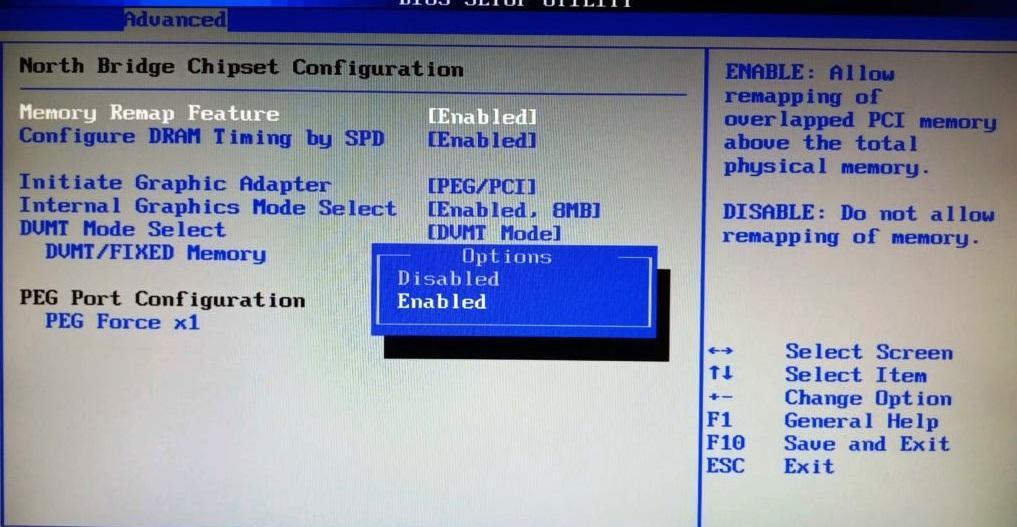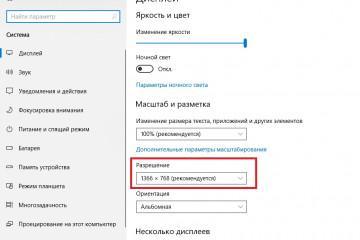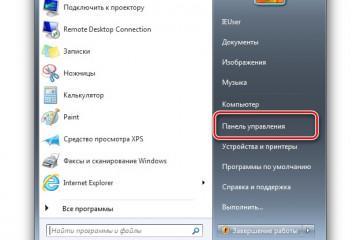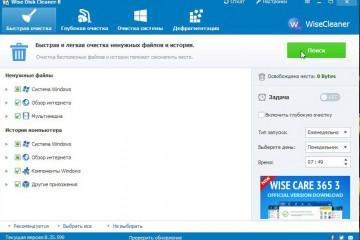Почему используется не вся оперативная память Windows 10
Содержание:
Если на ноутбуке или ПК используется не вся оперативная память Windows 10, причин может быть несколько. Это резервирование памяти системными процессами, неполадки в модулях памяти и другие моменты. Чтобы разобраться в причинах проблемы и устранить ее, используют разные методы, о которых и пойдет речь в статье.
Почему виндовс 10 использует не всю оперативку
Некоторые процессы, которые протекают на компьютере автоматически, резервируют для себя часть оперативной памяти. В итоге она становится недоступна для свободного использования. Иногда ОЗУ забирает видеокарта. Также проблема может быть в железе — контакты модулей памяти нуждаются в чистке, либо сами модули стоят криво.
Другой важный момент — разрядность системы. Windows 10 32-битная может использовать максимум 4 Гб оперативки. При этом доступны зачастую лишь 3,2 Гб, а то и вовсе 1,5 Гб. Причина в архитектуре ОС, она просто не способна работать с большим объемом ОЗУ.
Как узнать разрядность операционной системы
Чтобы определить, Windows какой версии установлена на компьютере, нужно сделать следующее:
- Нажать на «Win + R». Запустится строка «Выполнить».
- Ввести в поле «msinfo32» без кавычек.
Откроются «Сведения о системе», где указаны все параметры ОС. Напротив слова «Тип» будет указано, какова разрядность операционной системы. Если написано «х64», значит она 64-разрядная, если х86 — то 32-разрядная.
Снятие ограничений памяти через MSConfig
Частая причина, почему Windows 10 не видит всей оперативной памяти — неправильные настройки ОС. Система неверно взаимодействует с железом. Чтобы исправить это, нужно:
- Нажать кнопки «Win + R».
- В пустой строке написать «msconfig».
- Перейти в раздел «Загрузка».
- Открыть дополнительные параметры (кнопка под основным окном).
- Найти слова «Максимум памяти», убрать оттуда галочку.
- Нажать «Применить», потом «Ок».
- Перезагрузить устройство.
Устранение ограничений с помощью командной строки
Некоторые настройки использования памяти можно изменить только через командную строку. Чтобы это сделать, нужно нажать «Пуск» и в строке поиска начать вводить данное словосочетание. Когда приложение найдется, в меню справа выбрать «Запуск от имени администратора».
Далее делают следующее:
- В консоли пишут «bcdedit /set nolowmem on» (без кавычек).
- Нажав «Enter», вводят следующую команду — «bcdedit /set PAE forceenable».
После этого также нажимают «Ввод», закрывают окно командной строки и перезагружают устройство.
Изменение настроек BIOS
Когда по факту ОЗУ доступно меньше, чем установлено, Windows 10, возможно, связана ограничениями в параметрах БИОС. Зайти в него на десятке можно несколькими способами, например:
- Нажать «Пуск», открыть «Параметры».
- Перейти в «Обновление и безопасность».
- Выбрать «Восстановление», а потом «Перезагрузить сейчас».
- На синем экране нажать на пункт «Диагностика».
- Кликнуть на «Параметры встроенного ПО UEFI».
- Нажать на «Перезагрузить».
Дальше нужно проверить некоторые параметры, но в зависимости от матплаты они называются по-разному. Находятся в «Chipset» или в «Advanced». Возможные наименования:
- «Memory Hole Remapping»;
- «DRAM Over 4G Remapping»;
- «H/W Memory Hole Remapping»;
- «Memory Remapping»;
- «Memory Map Feature»;
- «Memory Remap Feature»;
- «Hardware Memory Hole»;
- «H/W DRAM Over 4GB Remapping».
Кроме того, в настройках проверяют, чтобы значения для следующих параметров были выставлены корректно:
- Multimonitor — выключено (Disabled);
- Render Standby — включено (Enabled);
- iGPU Memory — по умолчанию (Auto).
По завершении работы нужно сохранить изменения и перезагрузить компьютер.
Кстати, иногда достаточно обновить БИОС, чтобы система заработала, как положено, и видела всю оперативку.
Что делать, если память зарезервирована видеокартой
Встроенная видеокарта используется системой для всех процессов, связанных с интегрированной графикой. Неудивительно, что иногда ноутбук не видит всю оперативку виндовс 10, она урезана для нужд ОС. К счастью, проблему легко решить. Для этого:
- Заходят в BIOS, выбирают раздел «Advanced».
- Выбирают пункты «iGPU Shared Memory», «UMA Buffer Size» либо «Internal GPU Buffer».
- Выставляют для всех значения по минимуму.
После этого все настройки сохраняют, выходят из BIOS, перезагружают компьютер.
Как выключить встроенную графику
На ПК и ноутбуках этот процесс различается. Для начала заходят в БИОС, на обычном компьютере ищут «Integrated Peripherals» или просто «Peripherals». На ноутбуке нужный раздел может быть в «Config» либо в «Advanced», там нужно отыскать пункт, связанный с графикой (называться может по-разному, например, «Graphics Device»).
Дальше возможны два варианта. Первый — просто выставить «Отключено» (или «Disabled») для интегрированной видеокарты (Integrated Graphics). Второй — переставить дискретную карту (или PCI-E) на первое место (по приоритету).
Проверка исправности модулей ОЗУ
Иногда барахлят сами планки памяти. Проверить их работоспособность можно по-разному. Во-первых, нужно посмотреть, одинаковые ли модули установлены. Если они разные, возможна несовместимость.
Во-вторых, необходимо вынуть модули, аккуратно протереть контакты и установить их на место, поменяв при этом планки местами.
Еще бывает, что из нескольких планок неисправна одна, но она делает недоступной значительную долю оперативки. Проще всего извлечь все модули, а затем ставить по одному, каждый раз запуская ПК по новой, и нерабочая планка себя выдаст.
Использование утилиты MemTest86
Программа MemTest86 или MemTest86+ отлично находит неисправности в работе оперативной памяти. Ее можно скачать на одноименном сайте бесплатно. Утилиту нужно запустить, следуя указаниям, создать загрузочную флешку или CD, затем в БИОС выставить приоритет запуска со съемного носителя.
Тест памяти активируется кнопкой «Start». Если приобретена полная версия программы, она запускается и показывает результат автоматически.
Итак, если комп не видит оперативку на Windows 10 или видит не полностью, один из описанных выше способов поможет все исправить. Если вдруг ничего не помогло, возможно, есть дефект материнской платы, или нужно заменить модули памяти на новые.